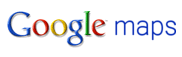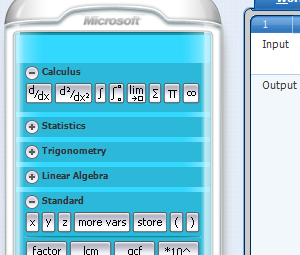如果您能以某种方式沿途拍摄地图,那将是非常棒的。 Google提供了打印选项,但您只可以在屏幕上打印您可以容纳的内容,如果要以所需的缩放级别获取整个城市的地图,这几乎不是您要寻找的解决方案。
您可以将地图另存为图像文件,并可以在Paint或Photoshop中将它们缝合在一起。或者,您可以免除一些麻烦,并让Google Maps与Google Map Buddy脱机工作,单击即可完成所有工作。
不需要任何安装,只需解压缩zip文件,运行可执行文件,一切都很好。
使用Google Map Buddy界面,您可以浏览到所需的Google Maps网站。搜索或导航到您要为其创建地图的位置。您可以放大或缩小,以便可以看到要为其创建地图的整个区域。假设您要为巴黎市创建一个包含所有主要道路,地标和公共交通站点的地图。
当您将其放大得非常近时,这样的细节是可见的,在这种情况下,您将无法容纳屏幕上的整个巴黎。因此,Google Map Buddy允许您缩小到可以在屏幕上看到整个巴黎的级别(不用担心,如果您在此缩放级别上看不到详细信息),并指定要创建地图的区域
现在,单击“绘制"按钮,然后在当前缩放级别绘制一个包围整个巴黎的矩形。您无需缩放到所需的详细程度,因为Google Map Buddy允许您指定要创建的地图的缩放程度。因此,您可以缩小以适合屏幕上所需的区域,然后在应用程序的工具栏中指定更高的缩放级别,以获取更详细的最终地图。
指定了详细信息后,按创建地图,应用程序开始工作。它会下载所需的磁贴并将它们全部存储在您的硬盘上。下载完所有图像后,便会根据您的需要将它们缝合在一起,以创建完整的详细地图。
下载和缝合所有图像可能需要花费一些时间,因此您必须工作时耐心等待。如果应用程序显示进度条或当前活动信息以使用户知道最新信息,那就太好了。
所有下载和拼接完成之后,您的地图就可以作为图像查看文件。您可以在地图图像内滚动和缩放,就像屏幕上无法完全容纳的其他图像文件一样。将其放在USB驱动器,iPod,移动电话(或打印)上以随身携带。也可以使用它用来缝合地图的图块,以防万一,您可以保留它们或将其删除。
您知道与Google Maps一起使用的任何类似应用程序吗?在评论中让我们知道。